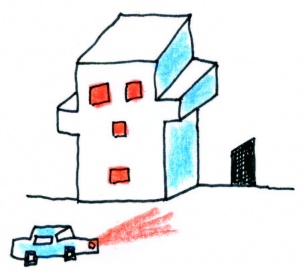Excel とOpenOffice Calc
そのような経緯があり、日々業務やプライベート等で質問を受けることが多い為、何かの手助けになればと思いこの場を借りて主なとCalc(OpenOffice)について紹介します。
まず、OpenOffice とはオラクル社が管理をして無料で公開をしていたオフィススウィート(文書作成や表計算、データベース作成、プレゼンテーションソフトの総称)です。
現在はおおまかにApacheOpenOffice とLibreOffice に分かれていますが現在も名称は使用されています。
私の業務は主にコンピューターに関することで、電子カルテの管理やデータ処理、パソコンの整備等を行っています。
前職では8年間電子カルテの作成販売、医事会計ソフトの販売を行っている会社に勤め導入保守業務を行っていたので、多少パソコンのハードやソフトについて知る機会がありました。
Excel はマイクロソフト社で開発されているMicrosoftOffice の表計算ソフトで圧倒的なシェア率を誇り表計算ソフトの代名詞的な存在となっています。
Excel と違いOpenOffice は無料ですので今後は標準的なソフトとなっていくかも知れません。実際に多くの官公庁や企業で正式採用されています。
ただ、Excel に慣れている方にとってはCalc は使いにくいといった感想を持っている方もおられるのではないでしょうか。
そこで、Excel とCalc で操作の違いがあるものを紹介させていただきます。
●改行はCtrl+Enter
Excelでは「Alt+Enter」で改行できますがCalcでは「Ctrl+Enter」となります。
●数式を入力する際にセル参照を固定化する
ExcelやCalcでは数式でセルを参照する際に対象セルの行列の前に$をつけることで参照セルを固定することができます。ただ、Excelでは数式入力中に「F4」を押せば選択しているセルへの$の付与、取外しが行えていましたが、Calcの場合は違う画面が表示されます。Calcの場合は「Shift+F4」を押すことでExcelと同様の操作を行うことができます。
●内容の削除ダイアログが邪魔
Excelではセルの内容を消す場合に「Delete」キー、「BackSpace」キーでを使用しますがCalcで「Delete」キーを使用すると内容の削除ダイアログが表示され、一手間増えてしまいます。表示をしたくなければ「BackSpace」キーを使用してください。
●図形を作成する場合はメニュー追加
初期状態では図形描画メニューが表示されていませんので画面上部の「表示」メニューから「ツールバー」を選択し「図形描画」を選択すると画面下部に図形描画メニューが表示されますので○や□の図形を使用することができます。
このように操作の違いはありますが決して劣っているものではありません。
もちろん完全に同じものではありませんがそれはそれぞれの個性となっていますので毛嫌いをせず使ってみてください。
(総務部/伊藤彰記)